- Многие пользователи сообщали о циклах загрузки после обновления своих компьютеров с Windows 10.
- Мы создали приведенную ниже статью только для этого сценария, так что продолжайте и следуйте инструкциям.
- У нас есть целая Центр ошибок загрузки заполнены такими похожими статьями, так что посетите и это.
- Для исправления других ошибок, не связанных с загрузкой, перейдите на наш Раздел устранения неполадок.
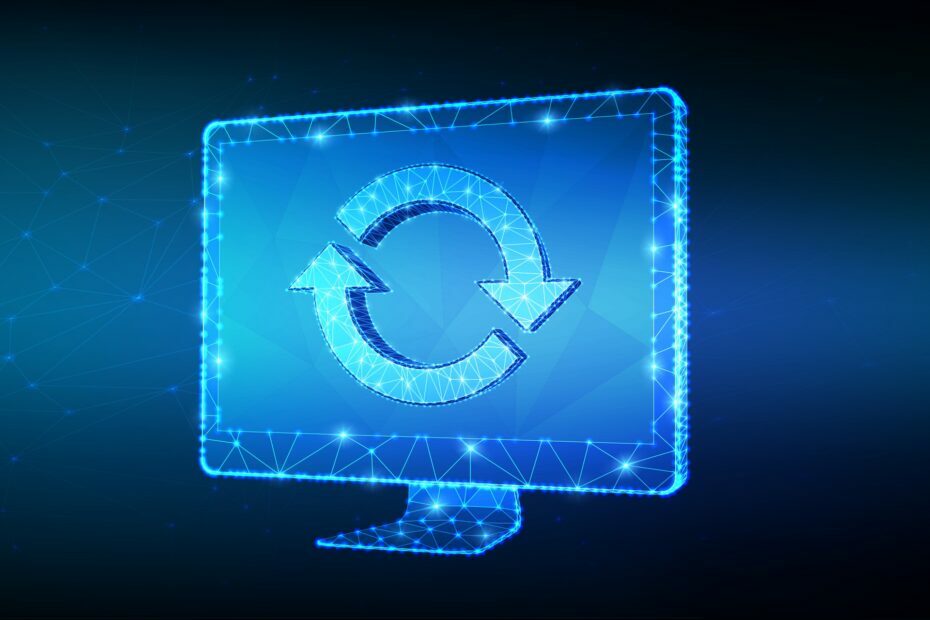
- Скачать Restoro PC Repair Tool который поставляется с запатентованными технологиями (патент доступен здесь).
- Нажмите Начать сканирование чтобы найти проблемы с Windows, которые могут вызывать проблемы с ПК.
- Нажмите Починить все для устранения проблем, влияющих на безопасность и производительность вашего компьютера
- Restoro был загружен 0 читатели в этом месяце.
Windows 10 была новой итерацией линейки операционных систем Windows для ПК, ноутбуков и других систем.
Windows 10 поставлялась с некоторыми действительно хорошими функциями, которые были не только хороши для пользователей настольных компьютеров, но и на этот раз Microsoft действительно нашли правильный способ интегрировать поддержку сенсорной системы в Windows 10 и как настольный компьютер, так и сенсорные возможности, на этот раз были отделены друг от друга, что позволило пользователям использовать Windows 10 так, как они хотят используй это.
Но даже Windows 10 не была идеальной на момент выпуска. Несколько ошибок привели к тому, что люди время от времени сталкивались со всевозможными проблемами.
Но Microsoft довольно активно выпускает исправления, связанные с этими ошибками. Одна такая ошибка была Обновить это сделало многие ПК и ноутбуки пойти на вращение после того, как обновление было установлено.
В системах, в которых было установлено обновление, возникали проблемы, связанные с ботинок цикл, в котором компьютер будет продолжать перезагружаться и на самом деле не проходит процесс загрузки.
Это сделало многие системы бесполезными, и, конечно же, люди, столкнувшиеся с этой проблемой, были в ярости. Давайте посмотрим, что вызвало эту проблему и как Microsoft удалось ее исправить.
Как исправить загрузочный цикл после обновления Windows?
Цикл загрузки в Windows 10 может быть довольно проблематичным и помешать вам получить доступ к Windows. Говоря о проблемах с загрузкой, вот некоторые распространенные проблемы, о которых сообщили пользователи:
- Цикл перезагрузки Windows 10 - Это относительно распространенная проблема, обычно вызываемая проблемным обновлением. Если у вас возникла эта проблема, просто удалите проблемное обновление и установите его снова.
- Цикл загрузки Windows 10 после сброса - Иногда вы можете застрять в цикле загрузки из-за ваших драйверов. Устаревшие драйверы могут вызвать эту проблему, и для решения проблемы вам необходимо обновить их и проверить, помогает ли это.
- Непрерывная перезагрузка Windows 10 - Иногда эта проблема может возникнуть, если у вас возникли проблемы с поврежденными системными файлами. Однако вы можете исправить это, просто выполнив пару команд в командной строке.
- Автоматическое восстановление цикла загрузки Windows 10 - Ваши настройки BIOS также могут вызвать появление этой проблемы. Несколько пользователей сообщили, что эта проблема была вызвана функцией безопасной загрузки, и для ее устранения вам просто нужно отключить эту функцию.
- Синий экран цикла загрузки Windows 10, черный экран, BSOD - Иногда может появиться синий экран и заставить компьютер перезагрузиться. Чтобы исправить это, вам нужно записать сообщение об ошибке и проведите небольшое исследование, чтобы увидеть, как правильно решить проблему.
1. Убедитесь, что у вас установлены последние версии драйверов.

Если вы застряли в цикле загрузки, возможно, проблема в ваших драйверах. По словам пользователей, устаревшие драйверы могут вызвать эту проблему, и для ее устранения вам необходимо обновите драйверы до последней версии.
Проблема обычно вызвана драйверы видеокарты, но ваш жесткий диск или драйверы SSD также могут вызвать эту проблему.
На всякий случай рекомендуется обновить как можно больше драйверов и проверить, решает ли это проблему.
Обновление драйверов вручную может быть утомительной задачей, особенно если вам нужно обновить несколько драйверов. Однако вы можете ускорить это, используя DriverFix.

Это специальное приложение, которое сканирует ваш компьютер на наличие устаревших драйверов, а затем автоматически обновляет их всего за пару кликов.
Более того, если у вас есть драйверы, которые либо сломаны, либо вообще отсутствуют, DriverFix справится и с ними благодаря массивной связанной базе данных, которая его поддерживает.
Все, что вам нужно, - это стабильное подключение к Интернету, перезагрузка системы после того, как DriverFix выполнит свою работу, и все готово.

DriverFix
Новые и полнофункциональные драйверы устройств будут означать меньшую вероятность возникновения Bot Loops, поэтому попробуйте DriverFix!
Посетить вебсайт
2. Используйте командную строку

- Перезагрузите компьютер несколько раз во время загрузки.
- Теперь перейдите к Устранение неполадок> Дополнительные параметры> Командная строка.
- Когда Командная строка открывается, введите следующие команды:
C:cd WindowsSystem32configРезервное копирование MDкопировать *. * резервная копияcd regbackкопировать *. * ..
Иногда вы можете столкнуться с циклом загрузки из-за поврежденных системных файлов. Однако есть способ решить эту проблему. Windows делает копии определенных системных файлов, и если что-то пойдет не так, вы можете легко восстановить системные файлы.
Когда вас попросят перезаписать файлы, просто нажмите кнопку А клавишу, а затем нажмите Входить. После завершения процесса введите exit, и проблема должна быть решена.
3. Использовать безопасный режим

- Подождите, пока ваш компьютер перезагрузится несколько раз во время загрузки.
- Теперь вам должен быть представлен список вариантов. Выбирать Устранение неполадок> Дополнительные параметры> Параметры запуска из меню. Теперь нажмите Запустить снова продолжать.
- После перезагрузки компьютера вам будет представлен список вариантов. Выбирать Безопасный режим с поддержкой сети нажав соответствующую клавишу на клавиатуре.
Если вы застряли в цикле загрузки на своем ПК, вы можете решить проблему, просто используя Безопасный режим. Как вы знаете, безопасный режим - это особый сегмент Windows, который работает с настройками по умолчанию, и в случае возникновения проблем с Windows безопасный режим - идеальное место для начала устранения неполадок.
Запустите сканирование системы, чтобы обнаружить потенциальные ошибки

Скачать Restoro
Инструмент для ремонта ПК

Нажмите Начать сканирование чтобы найти проблемы с Windows.

Нажмите Починить все для устранения проблем с запатентованными технологиями.
Запустите сканирование ПК с помощью Restoro Repair Tool, чтобы найти ошибки, вызывающие проблемы с безопасностью и замедление. После завершения сканирования в процессе восстановления поврежденные файлы заменяются новыми файлами и компонентами Windows.
После входа в безопасный режим проверьте, сохраняется ли проблема. Если проблема не появляется в безопасном режиме, вы можете использовать безопасный режим для дальнейшего устранения проблемы.
4. Отключите ненужные USB-устройства.

Мы все используем всевозможные USB-устройства на наших компьютерах, но иногда эти устройства могут вызывать цикл загрузки. Однако вы можете решить проблему, просто отключение ненужных USB-устройств с вашего ПК.
Как правило, во время процесса обновления к компьютеру должны быть подключены только те устройства, которые используются по умолчанию.
Такие устройства, как внешние жесткие диски, Адаптеры Wi-Fi и подобное может вызвать эту проблему, поэтому обязательно отключите их.
Несколько пользователей сообщили, что USB-ключ для Беспроводная клавиатура вызвала появление этой проблемы, но после ее отключения проблема была полностью решена.
После отключения проблемного устройства ваш компьютер сможет загрузиться, и проблема с циклом загрузки будет устранена.
5. Отключить безопасную загрузку в BIOS

Если вы застряли в цикле загрузки после обновления Windows, проблема может быть в вашем BIOS. Наиболее частой причиной этой проблемы является функция безопасной загрузки, и для решения проблемы вам просто нужно найти и отключить эту функцию.
Для этого вам просто нужно выполнить следующие действия:
- Подождите, пока ваш компьютер перезагрузится несколько раз во время загрузки.
- Теперь выберите Устранение неполадок> Дополнительные параметры> Настройки прошивки UEFI. Щелкните значок Запустить снова кнопка.
- После перезагрузки системы вы загрузитесь прямо в BIOS.
- Найдите Безопасная загрузка функцию и отключите ее. Кроме того, вы также можете отключить TPM характерная черта.
После внесения этих изменений в BIOS вы сможете загрузиться на свой компьютер.
6. Отключите подключение к Интернету

По словам пользователей, иногда вы можете застрять в цикле загрузки из-за подключения к Интернету.
Иногда процесс обновления может завершиться ошибкой, но если вы подключены к Интернету, ваш компьютер попытается снова загрузить обновление, в результате чего вы застрянете в цикле загрузки.
Это может быть проблемой, но вы можете решить ее, просто отключив подключение к Интернету. Если вы используете Ethernet подключения, просто отсоедините кабель от компьютера и попробуйте снова загрузить компьютер.
Если вы используете беспроводную сеть, просто выключите маршрутизатор во время процесса обновления.
После отключения подключения к Интернету процесс обновления будет завершен, и вы сможете загрузить свою систему.
7. Удалите проблемные обновления
- Запустите Windows 10 в Безопасный режим.
- Открой Приложение настроекиспользуя Клавиша Windows + I ярлык.
- Теперь перейдите к Обновление и безопасность раздел.
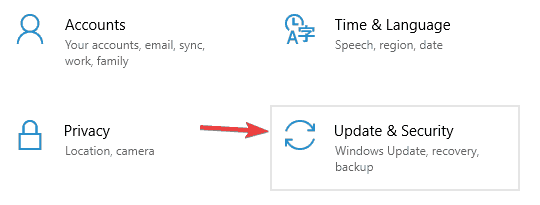
- Выбирать Посмотреть историю обновлений.
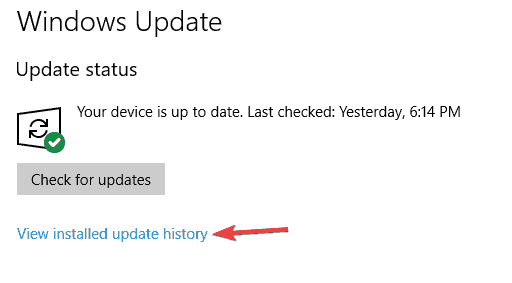
- Теперь вы должны увидеть список последних обновлений.
- Запишите или запомните пару последних обновлений и нажмите Удалить обновления.
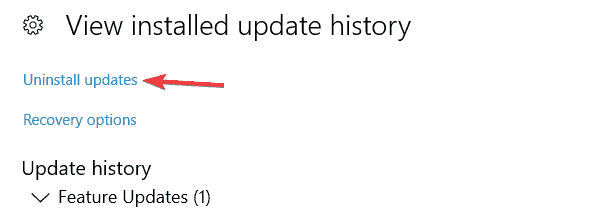
- Появится список обновлений.
- Дважды щелкните обновление, которое хотите удалить, и следуйте инструкциям на экране, чтобы завершить процесс.
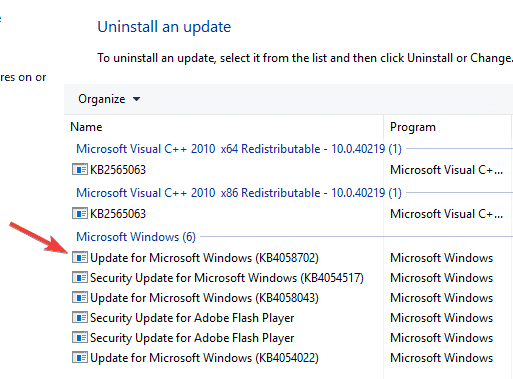
По словам пользователей, эта проблема появилась после установки определенного обновления. Чтобы решить проблему, вам просто нужно найти и удалить проблемное обновление.
По мнению пользователей, KB3081424 была причиной этой проблемы, но имейте в виду, что почти любое другое обновление может вызвать эту проблему. Если у вас возникли проблемы с вышеупомянутым обновлением, просто установите KB3081436 обновите, и проблема будет решена.
Если вы решите удалить обновление, имейте в виду, что Windows 10 может попытаться установить его снова автоматически. По умолчанию Windows 10 автоматически устанавливает недостающие обновления, поэтому обязательно заблокируйте Windows от автоматической установки обновлений.
Застрять в цикле загрузки может быть большой проблемой, но мы надеемся, что вам удалось решить эту проблему с помощью одного из наших решений.
 По-прежнему возникают проблемы?Исправьте их с помощью этого инструмента:
По-прежнему возникают проблемы?Исправьте их с помощью этого инструмента:
- Загрузите этот инструмент для ремонта ПК получил рейтинг "Отлично" на TrustPilot.com (загрузка начинается на этой странице).
- Нажмите Начать сканирование чтобы найти проблемы с Windows, которые могут вызывать проблемы с ПК.
- Нажмите Починить все исправить проблемы с запатентованными технологиями (Эксклюзивная скидка для наших читателей).
Restoro был загружен 0 читатели в этом месяце.
